
Una legge empirica valida sempre per ogni profilo Facebook (che da oggi chiamerò “1° Legge di Brizio“), dice che c’è sempre almeno un vostro amico che usa Facebook prettamente per spammare feste, oggetti discutibili da vendere o (ancora peggio) per descrivere i propri stati depressivi. Come evitare di ricevere le ultime news del suo profilo senza rimuoverlo dagli amici su Facebook?
Per nascondere gli stati di un amico su Facebook, basta seguire questi semplici passaggi:
1. Cliccare su uno stato qualunque dell’amico prescelto e quindi cliccare nuovamente sulla freccia nell’angolo in alto dello stato;
2. Selezionare l’opzione “Nascondi“;
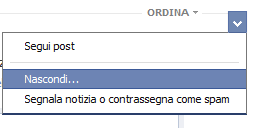
3. Se non si vogliono nascondere tutti i post, allora bisognerà “chiarire” la propria scelta andando nel profilo dell’amico, cliccando su “Amici” -> “Impostazioni…” e quindi scegliere uno dei filtri disponibili;
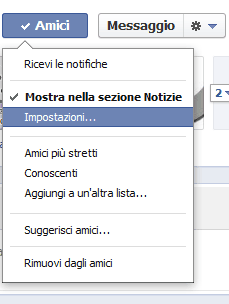
Finito! Adesso le nostre notizie sono un tantino meno e, quanto meno, non dovremo più sopportare lo spam selvaggio del solito amico.









